商品の受注後に、顧客から商品の追加発注を受けたり、数量や単価に変更が生じた場合は、手動で注文書の明細を編集できます。明細の追加を使用して、個別の割引をすることもできます。
注文書の明細の編集ができるのは、受注一覧のステータスが【出荷作業中】までです。
注文書に明細を追加する
- 注文管理メニューから[受注一覧]をクリックして、対象の注文書の注文番号をクリックします。
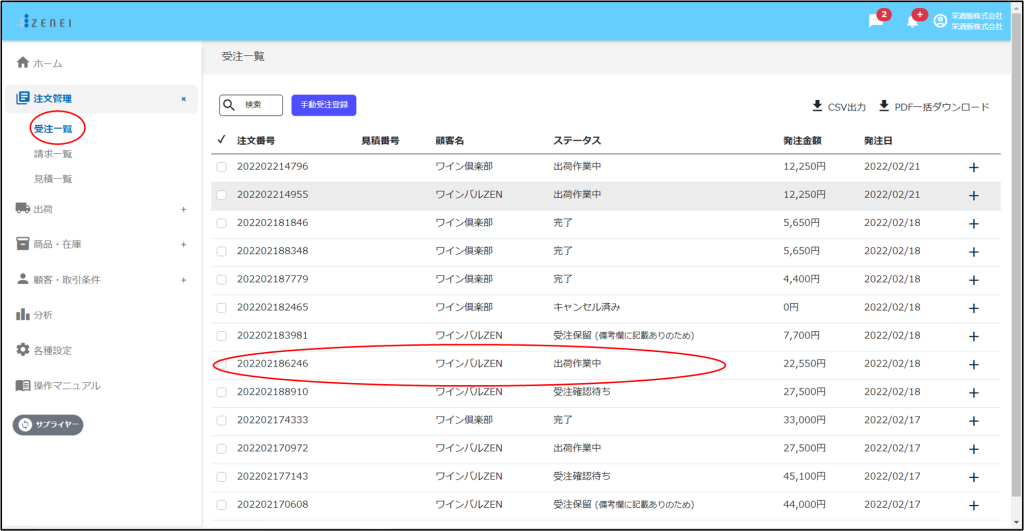
- 受注詳細画面が表示されます。明細の[明細追加]をクリックします。
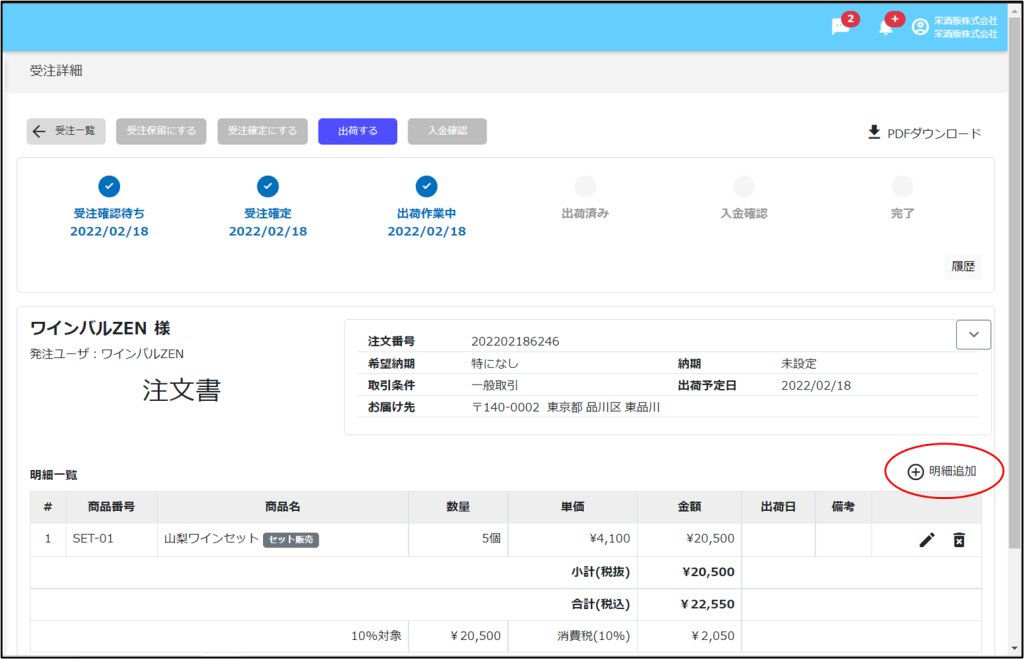
- 受注明細登録画面が表示されます。[←受注詳細]で受注詳細画面に戻ります。
[商品番号]を入力します。商品番号の[商品検索]をクリックすると、登録済みの商品を検索できます。
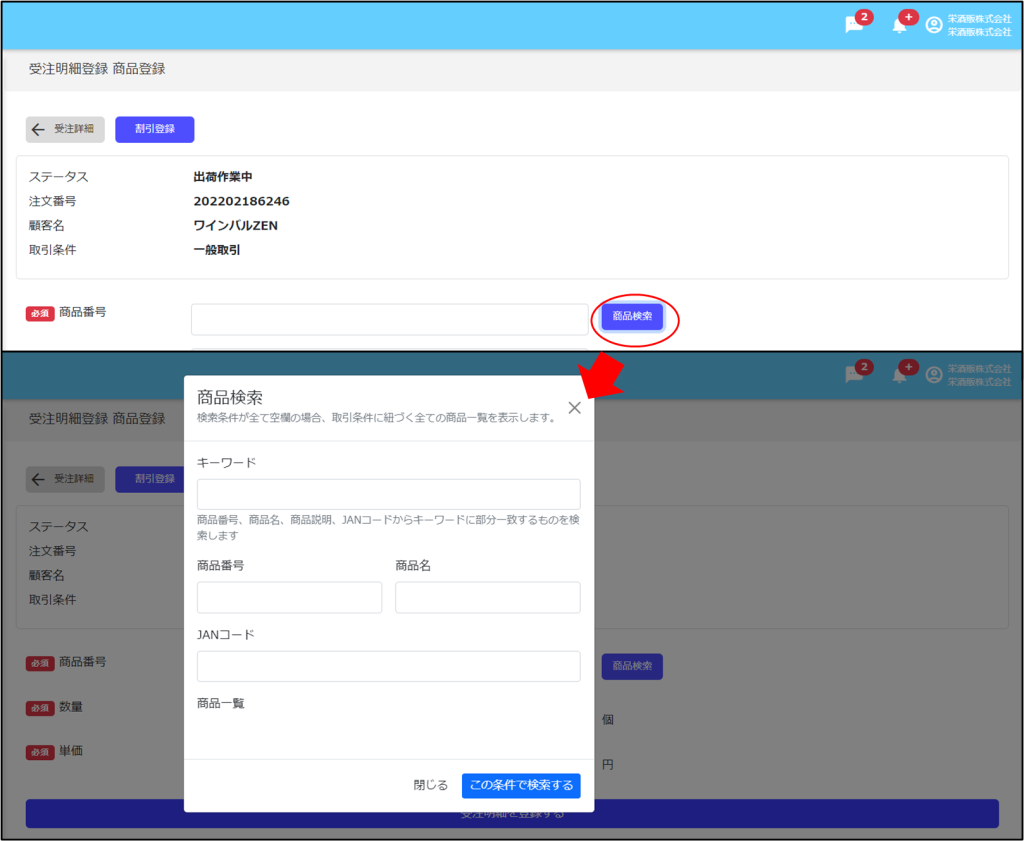
- [数量]と[単価]を入力して[受注明細を登録する]をクリックします。
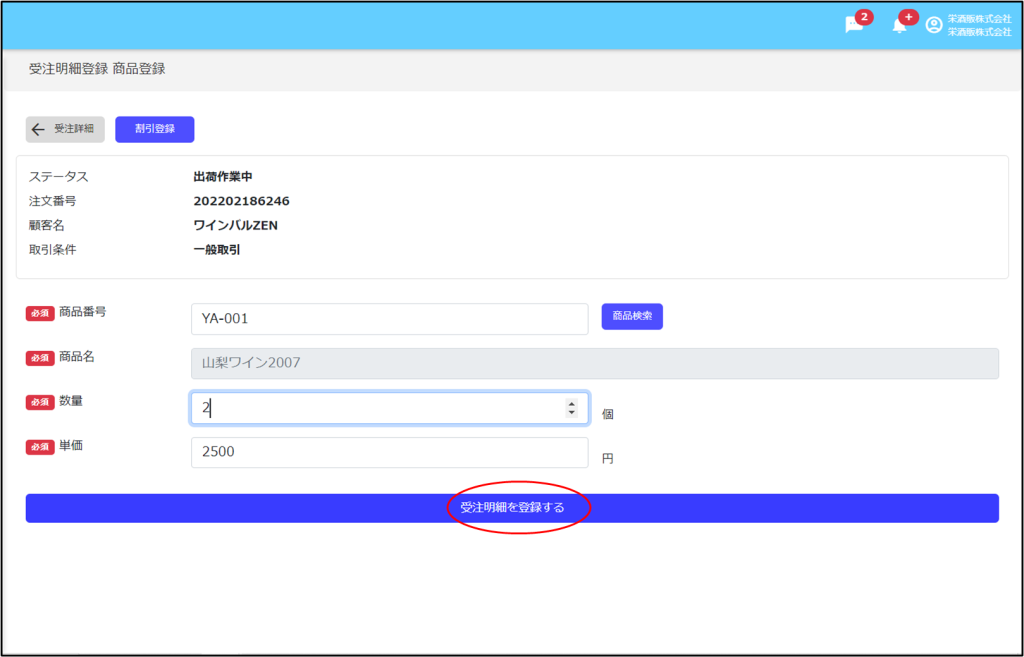
- 確認のダイアログボックスが表示されたら[はい]をクリックします。
明細が追加されました。
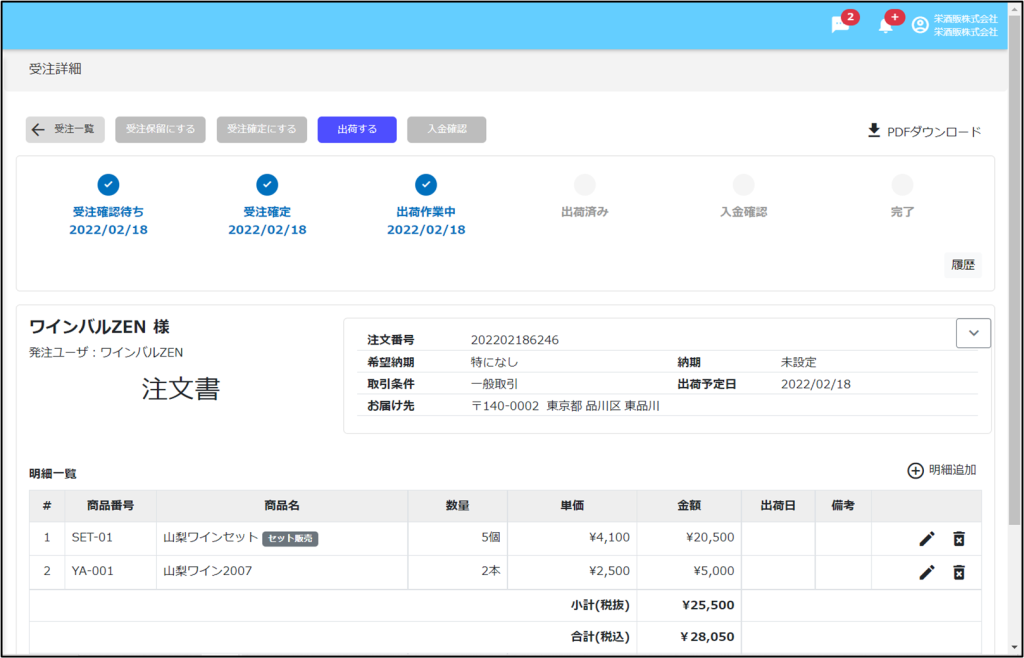
割引を追加する
- 対象の明細の[明細追加]をクリックします。
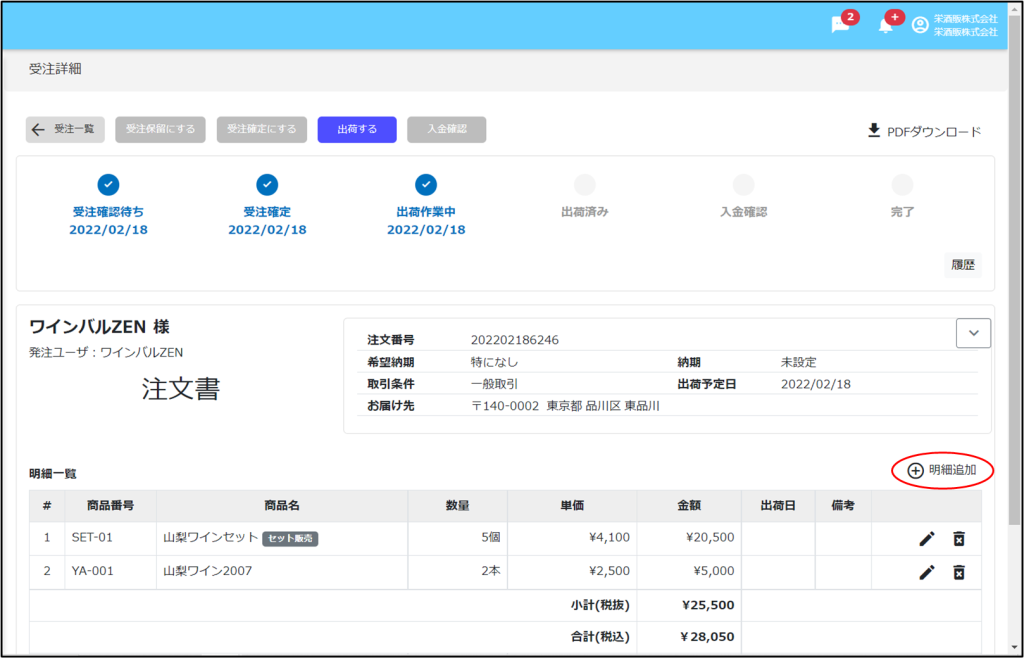
- 受注明細登録画面が表示されます。[割引登録]をクリックします。
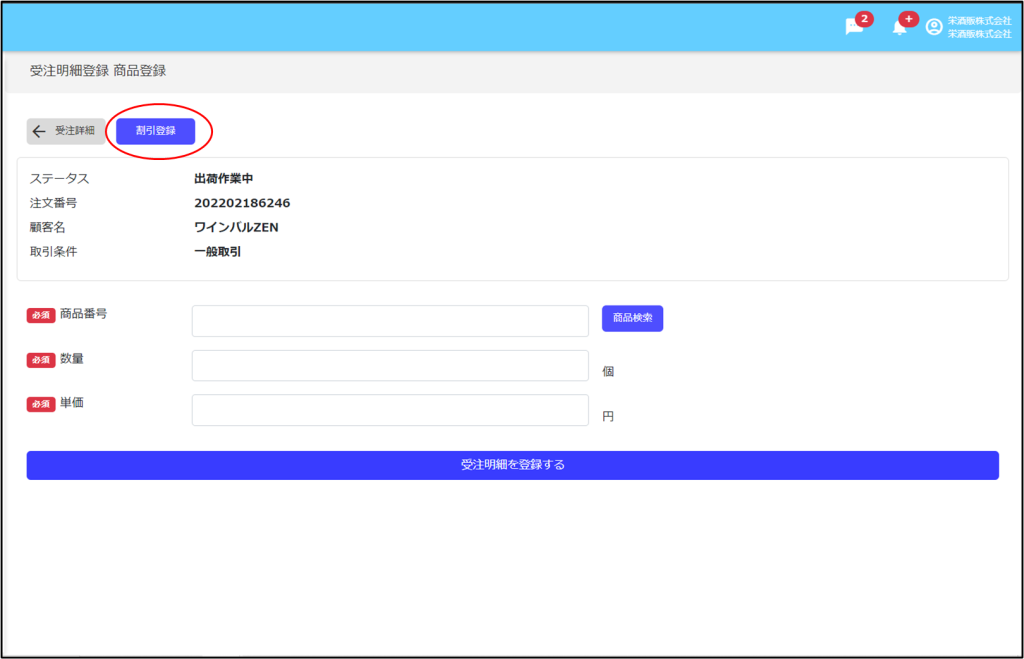
- [割引アイテム名]と[単価]を入力して[割引を登録する]をクリックします。
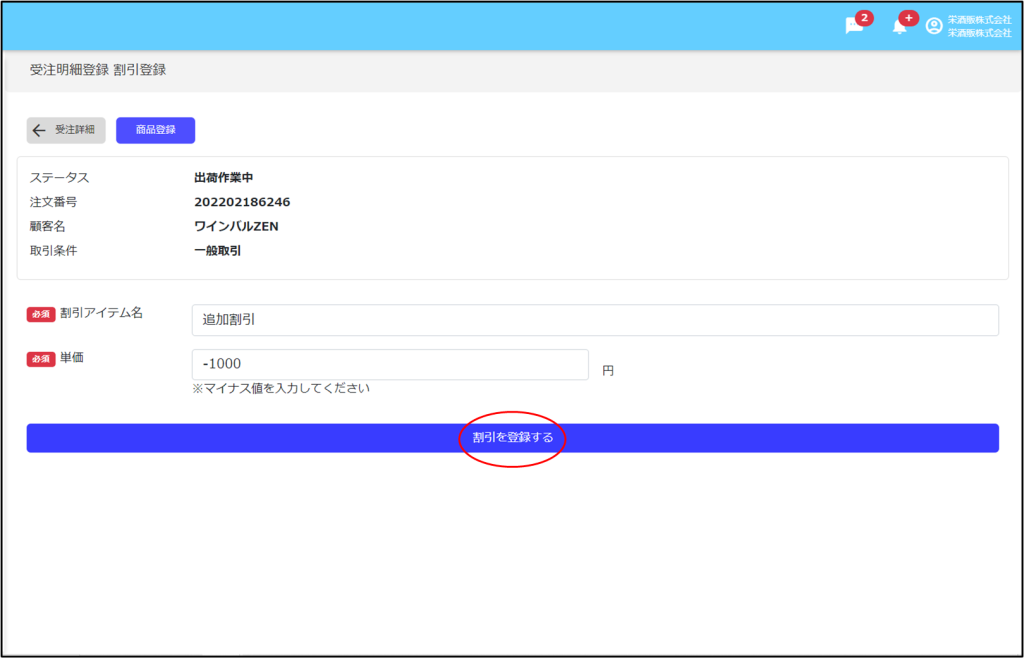
- 確認のダイアログボックスが表示されたら[はい]をクリックします。
割引が追加されました。
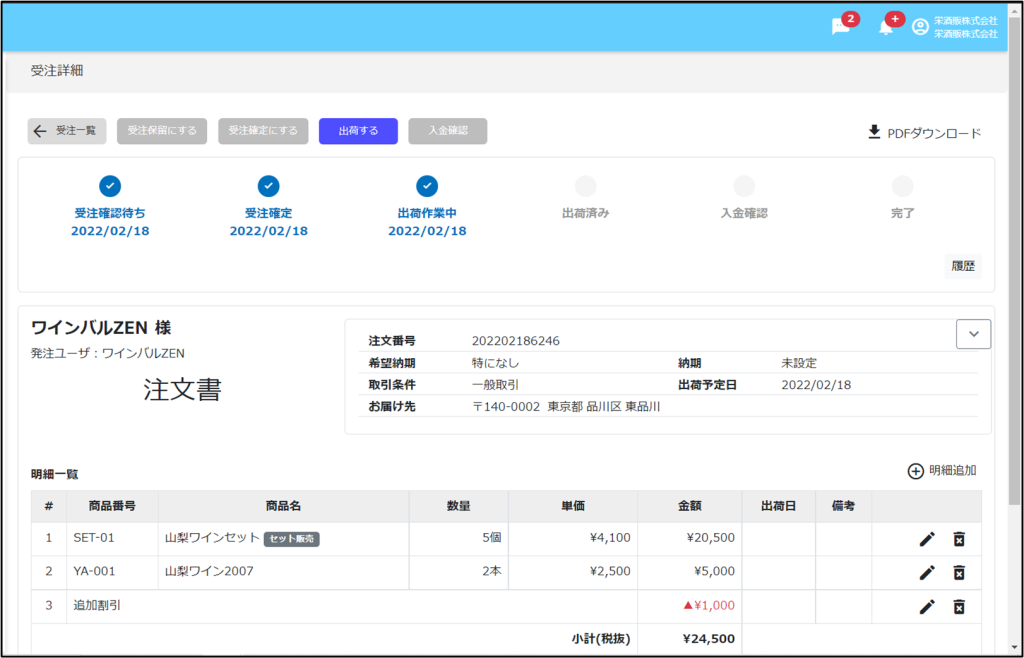
明細を編集する
- 対象の明細の編集マークをクリックします。
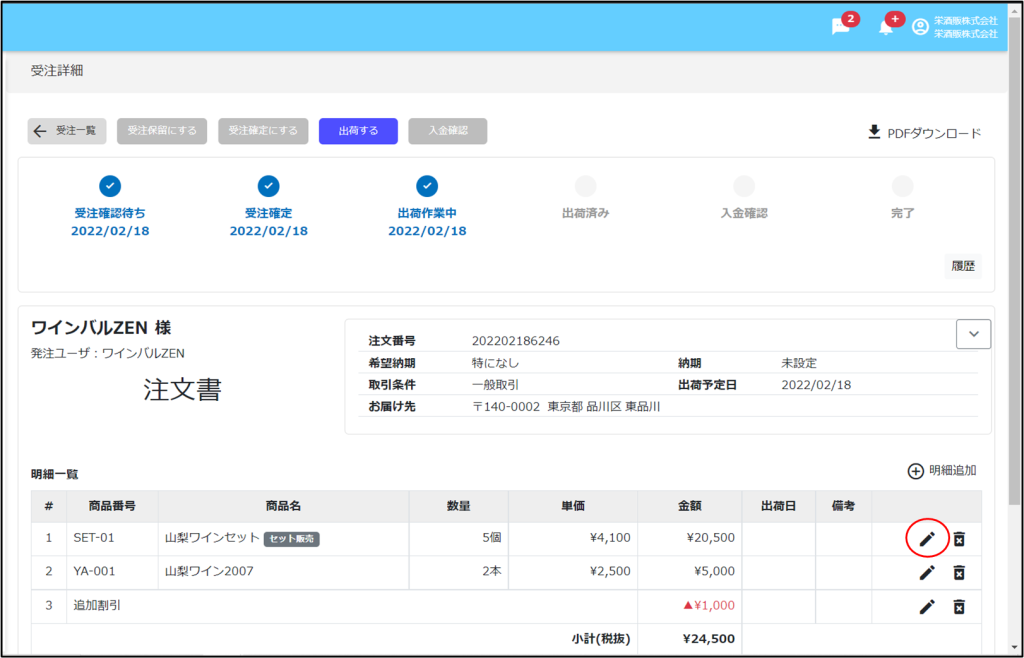
- 受注明細編集画面が表示されます。[数量]と[単価]のみ編集ができます。
編集が終了したら[受注明細を更新する]をクリックします。
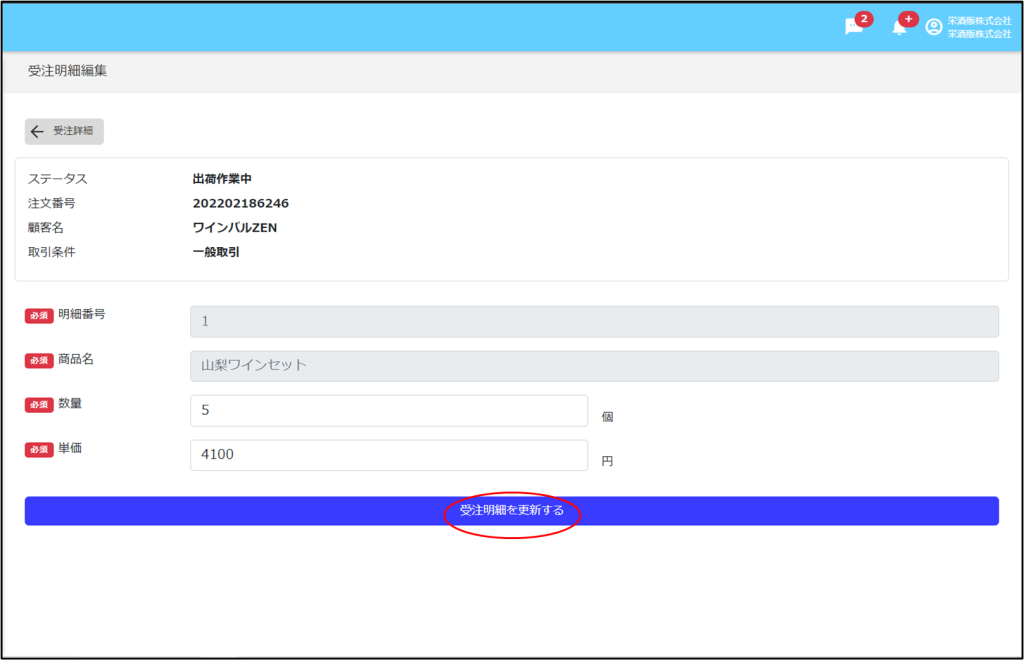
- 確認のダイアログボックスが表示されたら[はい]をクリックします。
次は、手動で受注を登録するへ進んでください。


コメント
[…] 次は、受注明細を編集するへ進んでください。 […]